Sharp MX-4100N, MX-5001N, MX-5000N, MX-4101N Manual [hu]

SZÍNES DIGITÁLIS TÖBBFUNKCIÓS RENDSZER
Szoftvertelepítési útmutató
 A SZOFTVER TELEPÍTÉSE ELŐTT
A SZOFTVER TELEPÍTÉSE ELŐTT
 TELEPÍTÉS WINDOWS KÖRNYEZETBEN
TELEPÍTÉS WINDOWS KÖRNYEZETBEN
TELEPÍTÉS MACINTOSH
 KÖRNYEZETBEN
KÖRNYEZETBEN
 HIBAKERESÉS
HIBAKERESÉS
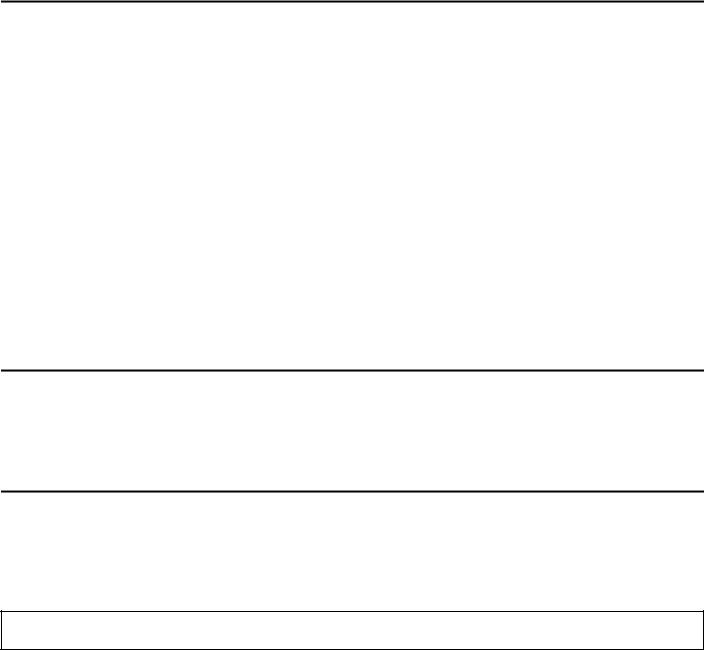
Köszönjük, hogy megvásárolta termékünket. Ez a kézikönyv leírja, hogyan telepítse és konfigurálja a szoftvert, amely lehetővé teszi a gép számítógépes nyomtatóként vagy szkennerként való használatát.
Ez az útmutató azt is leírja, hogyan telepítse a nyomtató meghajtókat és a szoftvert, amelyek a bővítő készlet telepítése esetén használhatók, illetve, hogy hogyan telepítse a lapolvasó illesztőprogramot.
Ha a szoftver nem telepítődött megfelelően, vagy el kell távolítania a szoftvert, olvassa el a "4. HIBAKERESÉS" fejezetet a kézikönyvben (39. oldal).
Megjegyzések
•A kézikönyv leírásai feltételezik, hogy felhasználói ismeretekkel rendelkezik az Ön által használt Windows vagy Macintosh számítógépre vonatkozóan.
•Az Ön által használt operációs rendszerre vonatkozó információkhoz olvassa el az operációs rendszer használati utasítását vagy az online Súgó funkciót.
•A képernyők és műveletsorok leírásai a kézikönyvben elsődlegesen Windows® környezetben Windows Vista® programra, Macintosh környezetben pedig Mac OS X v10.4 programra vonatkoznak. A képernyők az operációs rendszer verziójától függően eltérőek lehetnek.
•Ahol az "MX-xxxx" olvasható a kézikönyvben, az "xxxx" helyére helyettesítse be az Ön által használt gép típusának nevét.
•Ez a kézikönyv utalásokat tartalmaz a fax funkcióra vonatkozóan. Meg kell azonban jegyeznünk, hogy a fax funkció néhány országban és régióban nem elérhető.
•Találhatók a kézikönyvben a PC-Fax és PPD illesztőprogramra vonatkozó leírások. Meg kell azonban jegyeznünk, hogy néhány országban és régióban a PC-Fax és PPD illesztőprogram nem érhető el, és nem jelenik meg a telepítési szoftverben. Ez esetben telepítse az angol verziót, ha ezeket az illesztőprogramokat használni kívánja.
•Nagy gondot fordítottunk ennek a kézikönyvnek az elkészítésére. Ha megjegyzése vagy problémája lenne a kézikönyvvel, lépjen kapcsolatba az Önhöz legközelebb lévő hivatalos márkaképviselettel.
•Ezt a terméket szigorú minőségi ellenőrzési és vizsgálati folyamatoknak vetették alá. Ha esetlegesen mégis hibát vagy egyéb problémát fedezne fel, lépjen kapcsolatba viszonteladójával vagy a legközelebbi hivatalos szerviz képviselettel.
•A törvényben foglalt eseteken kívül a SHARP nem felelős a termék vagy opcionális kiegészítőinek használata során fellépő hibákért, a termék és opcionális kiegészítőinek helytelen használatából adódó egyéb meghibásodásokért vagy a termék használatából eredő bármilyen kárért.
Figyelem!
•Tilos a kézikönyv tartalmának előzetes írásos engedély nélküli másolása, adaptációja vagy fordítása. Kivételt képeznek ez alól a szerzői jogokra vonatkozó törvényben foglaltak szerinti esetek.
•Az itt olvasható minden információ előzetes tájékoztatás nélkül változtatható.
•A géphez csatlakoztatandó hálózati kábelnek vagy USB kábelnek a műszaki előírásoknak megfelelő árnyékolt kábelnek kell lennie.
A kézikönyvben bemutatott illusztrációk, kezelőpanel és érintőpanel
A kiegészítő berendezések általában opcionálisak, azonban néhány típus esetében bizonyos kiegészítő berendezések az alapfelszereltség részei.
A jelen kézikönyv leírásai feltételezik, hogy egy kimeneti tálca egység és egy gépasztal 2 x 500 lapos papírfiókkal telepítve lett az gépre.
Bizonyos funkciók és használati módok további magyarázatához néhány leírás feltételezi, hogy további kiegészítő berendezések is telepítve lettek.
A folyamatos termékfejlesztés és módosítások következtében a kézikönyvben megjelenő kijelző képernyők, üzenetek és billentyűnevek eltérhetnek a gépen aktuálisan láthatóktól.
LICENSZSZERZŐDÉS
A LICENSZSZERZŐDÉS megjelenik a szoftver CD-ROM-ról történő telepítésekor. Amikor a CD-ROM-on vagy a gépen lévő teljes szoftvert vagy annak bizonyos részét használja, aláveti magát a LICENSZSZERZŐDÉS szabályainak.
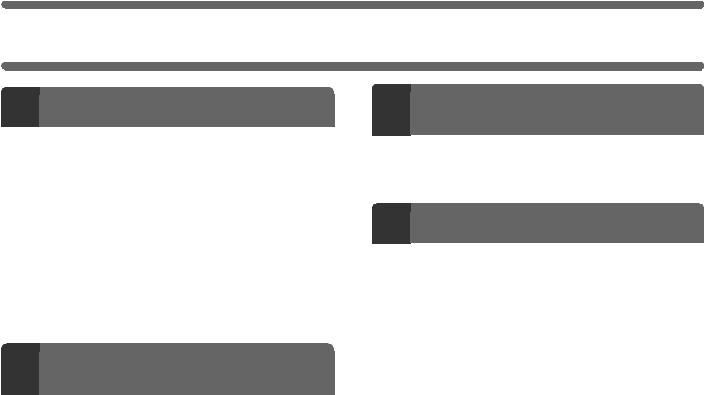
TARTALOM
1 A SZOFTVER TELEPÍTÉSE ELŐTT
CD-ROM-OK ÉS SZOFTVER. . . . . . . . . . . . . . . . . . . . 2
• SZOFTVER CD-ROM. . . . . . . . . . . . . . . . . . . . . . . 2
• TOVÁBBI CD-ROM-OK . . . . . . . . . . . . . . . . . . . . . 3
RENDSZERKÖVETELMÉNYEK ELLENŐRZÉSE. . . . 4
• RENDSZERKÖVETELMÉNYEK . . . . . . . . . . . . . . 4
• SZOFTVER KÖVETELMÉNYEK . . . . . . . . . . . . . . 5
A GÉP CSATLAKOZTATÁSA . . . . . . . . . . . . . . . . . . . 6
• CSATLAKOZÁS HÁLÓZATRA. . . . . . . . . . . . . . . . 6
• A GÉP CSATLAKOZTATÁSA USB KÁBELLEL (Windows). . . . . . . . . . . . . . . . . . . . . . . . . . . . . . . . 6
2 TELEPÍTÉS WINDOWS
KÖRNYEZETBEN
A SZOFTVERVÁLASZTÁS KÉPERNYŐ MEGNYITÁSA (MINDEN SZOFTVERHEZ) . . . . . . . . . 7
A NYOMTATÓ MEGHAJTÓ / PC-FAX ILLESZTŐPROGRAM TELEPÍTÉSE . . . . . . . . . . . . . . 8
• HA A GÉP HÁLÓZATHOZ VAN CSATLAKOZTATVA. . . . . . . . . . . . . . . . . . . . . . . . 8
• HA A GÉP USB KÁBELEN KERESZTÜL FOG CSATLAKOZNI. . . . . . . . . . . . . . . . . . . . . . . . . . . 17
• A GÉP HASZNÁLATA MEGOSZTOTT NYOMTATÓKÉNT . . . . . . . . . . . . . . . . . . . . . . . . 21
•A NYOMTATÓ MEGHAJTÓ KONFIGURÁLÁSA A GÉPRE TELEPÍTETT
OPCIÓKHOZ . . . . . . . . . . . . . . . . . . . . . . . . . . . . 22
PRINTER STATUS MONITOR TELEPÍTÉSE . . . . . . 25
A LAPOLVASÓ ILLESZTŐPROGRAM
TELEPÍTÉSE . . . . . . . . . . . . . . . . . . . . . . . . . . . . . . . 26 KIJELZŐ BETŰTÍPUS TELEPÍTÉSE. . . . . . . . . . . . . 28 A PORT MÓDOSÍTÁSA . . . . . . . . . . . . . . . . . . . . . . . 29
3 TELEPÍTÉS MACINTOSH KÖRNYEZETBEN
MAC OS X . . . . . . . . . . . . . . . . . . . . . . . . . . . . . . . . . 32 MAC OS 9.0 - 9.2.2. . . . . . . . . . . . . . . . . . . . . . . . . . . 37
4 HIBAKERESÉS
SIKERTELEN TELEPÍTÉS ESETÉN . . . . . . . . . . . . . 39 SZOFTVER ELTÁVOLÍTÁSA. . . . . . . . . . . . . . . . . . . 42
1
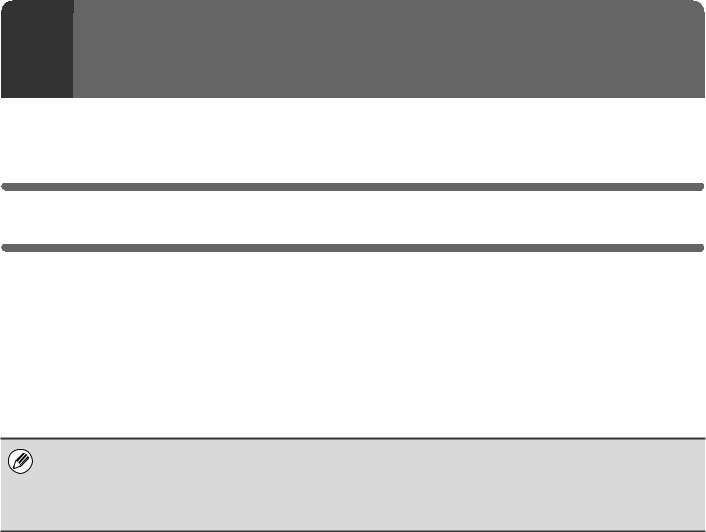
1 A SZOFTVER TELEPÍTÉSE ELŐTT
Ez a fejezet bemutatja azokat a szoftver programokat, amelyek elérhetővé teszik a gép nyomtató és szkenner funkcióit, a szoftvereket tartalmazó CD-ROM-okat és az oldalakat, amelyeken a telepítési leírások találhatók.
CD-ROM-OK ÉS SZOFTVER
A géppel használható szoftver a géphez és bővítő készletekhez tartozó CD-ROM-okon található. A szoftver telepítése előtt ellenőrizze, hogy az Ön által használt számítógép és a gép megfelel-e
a "RENDSZERKÖVETELMÉNYEK ELLENŐRZÉSE" (4. oldal) részben leírt rendszerkövetelményeknek.
SZOFTVER CD-ROM
X A géphez tartozó "Software CD-ROM"
A "Software CD-ROM" tartalmazza a nyomtató meghajtót és egyéb szoftvereket. A "Software CD-ROM" 2 lemezt tartalmaz.
• A CD-ROM nem tartalmaz szoftvert a Mac OS 9.0 - 9.2.2/X v10.2.8/X v10.3.9 verziókhoz.
Lépjen kapcsolatba viszonteladójával vagy a legközelebbi szerviz képviselettel, ha Mac OS 9.0 - 9.2.2/X v10.2.8/X v10.3.9 verzióhoz szeretne szoftvert.
•A CD-ROM nem tartalmaz nyomtató illesztőprogramot a PCL5c típushoz. Lépjen kapcsolatba viszonteladójával vagy a legközelebbi szerviz képviselettel, ha PCL5c típushoz szeretne nyomtató illesztőprogramot.
Disc 1
Szoftver (Windows)
•Nyomtató meghajtó
Lehetővé teszi a gép nyomtatóként való használatát.
-PCL6 nyomtató meghajtó
A gép támogatja a Hewlett-Packard PCL6 lapleíró nyelveket.
-PS nyomtató meghajtó
Ez a nyomtató meghajtó támogatja az Adobe Systems Incorporated által kifejlesztett PostScript 3 lapleíró nyelvet.
-PPD illesztőprogram
A PPD illesztőprogram lehetővé teszi, hogy a gép a standard Windows PS nyomtató meghajtót használja.
HA A GÉP HÁLÓZATHOZ VAN CSATLAKOZTATVA (8. oldal)
HA A GÉP USB KÁBELEN KERESZTÜL FOG CSATLAKOZNI (17. oldal)
•Printer Status Monitor (csak akkor használható, ha a gép hálózathoz van csatlakoztatva)
Ez teszi lehetővé a gép állapotának ellenőrzését a számítógép képernyőjén.
PRINTER STATUS MONITOR TELEPÍTÉSE (25. oldal)
Szoftver (Macintosh)
•PPD fájl
Egy nyomtató leíró fájl, amely lehetővé teszi, hogy a gépet PostScript 3 kompatibilis nyomtatóként használja. A PS3 bővítő készlet szükséges a gép Macintosh környezetű használatához.
MAC OS X (32. oldal)
MAC OS 9.0 - 9.2.2 (37. oldal)
2

CD-ROM-OK ÉS SZOFTVER
•A PS3 bővítő készlet szükséges a gép nyomtatóként való használatához Macintosh környezetben. Továbbá, a nyomtató funkció csak akkor használható, ha a gép hálózathoz van csatlakoztatva. A nyomtató funkció nem használható, ha a gép USB kábellel van csatlakoztatva.
•A Lapolvasó illesztőprogram és a PC-Fax illesztőprogram nem használható Macintosh környezetben.
Disc 2
Szoftver (Windows)
•PC-Fax illesztőprogram
Lehetővé teszi, hogy számítógépről küldjön fájlt ugyanazzal a műveletsorral, mint amit egy fájl kinyomtatásához használ. (Ha a fax opció telepítve lett.)
A PC-Fax illesztőprogram az Internet fax bővítő készletben található CD-ROM segítségével akkor is telepíthető, ha a fax funkció nincs telepítve, hogy lehetővé tegye a számítógépről történő fájlküldést Internet faxként ugyanúgy, ahogyan egy fájlt kinyomtat.
A NYOMTATÓ MEGHAJTÓ / PC-FAX ILLESZTŐPROGRAM TELEPÍTÉSE (8. oldal)
•Lapolvasó illesztőprogram (TWAIN illesztőprogram)
(csak akkor használható, ha a gép hálózathoz van csatlakoztatva)
Lehetővé teszi a gép lapolvasó funkció TWAIN kompatibilis szoftveralkalmazásból történő használatát.
A LAPOLVASÓ ILLESZTŐPROGRAM TELEPÍTÉSE (26. oldal)
TOVÁBBI CD-ROM-OK
XA PS3 bővítő készlethez tartozó "PRINTER UTILITIES" CD-ROM (Windows/Macintosh)
Ez tartalmazza a kijelző betűtípust a PS nyomtató meghajtóval történő használathoz. (Telepítse a PS nyomtató meghajtót és a Macintosh PPD fájlt a "Software CD-ROM"-ról.)KIJELZŐ BETŰTÍPUS TELEPÍTÉSE (28. oldal)
XAz Internet fax bővítő készlethez tartozó "PRINTER UTILITIES" CD-ROM (Windows)
Ezzel a CD-ROM-mal telepítheti a PC-Fax illesztőprogramot a "Software CD-ROM"-on, hogy használni tudja Internet faxok küldéséhez (PC-I-Fax funkció).
Ha használni akarja a PC-I-Fax funkciót, először telepítse a PC-Fax illesztőprogramot a "Software CD-ROM"-ról, majd futtassa le a telepítőprogramot erről a CD-ROM-ról. Ha a PC-Fax illesztőprogram már telepítve lett, csak a telepítőprogramot futtassa le. (Nem szükséges a PC-Fax illesztőprogram újratelepítése.)
A NYOMTATÓ MEGHAJTÓ / PC-FAX ILLESZTŐPROGRAM TELEPÍTÉSE (8. oldal)
X "Sharpdesk/Network Scanner Utilities" CD-ROM (Windows)
Olyan szoftvert tartalmaz, amely segítséget nyújt ahhoz, hogy a gépen beolvasott képekből a lehető legtöbbet hozza ki. A szoftver tartalmazza a "Sharpdesk"-et, ami egy számítógépes dokumentumkezelő szoftver, amely lehetővé teszi a beolvasott képek és számos alkalmazás használatával létrehozott fájlok integrált kezelését.
A "Lapolvasás az Asztalra" szkenner funkció használatához a "Network Scanner Tool"-t telepíteni kell a CD-ROM-ról.
A szoftver rendszerkövetelményeire vonatkozó információkhoz olvassa el a kézikönyvet (PDF formátum) vagy a Readme fájlt a CD-ROM-on. A szoftver telepítéséhez és használatához olvassa el a "Információs útmutatót".
3
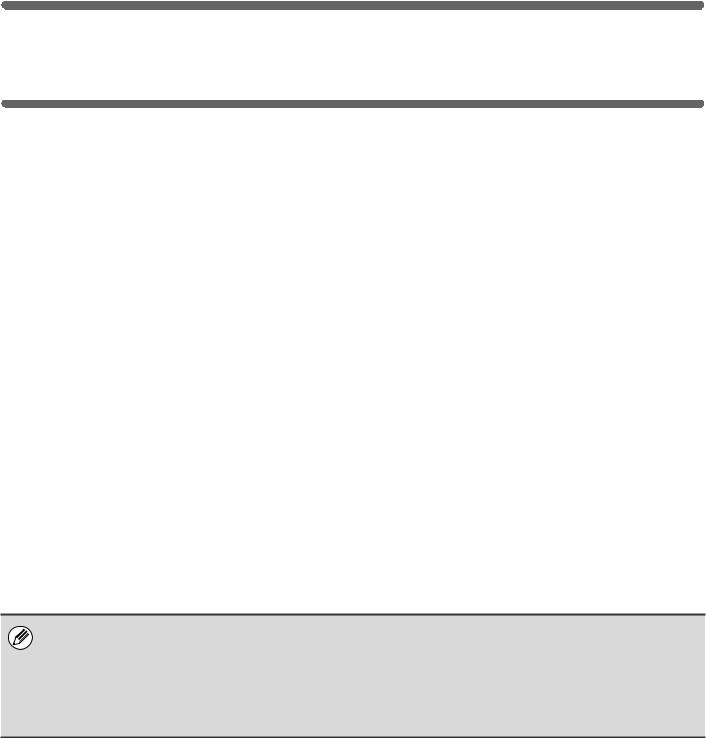
RENDSZERKÖVETELMÉNYEK
ELLENŐRZÉSE
RENDSZERKÖVETELMÉNYEK
A kézikönyvben bemutatott szoftver telepítése előtt ellenőrizze, hogy számítógépe megfelel-e az alábbi követelményeknek.
|
Windows |
Macintosh*4 |
|
Operációs rendszer |
Windows 2000, Windows XP*1, |
Mac OS 9.0 - 9.2.2, |
|
|
Windows Server 2003*1, Windows Vista*1, |
Mac OS X v10.2.8, |
|
|
Windows Server 2008*1, Windows 7*1 |
Mac OS X v10.3.9, |
|
|
|
Mac OS X v10.4.11, |
|
|
|
Mac OS X v10.5 - 10.5.8, |
|
|
|
Mac OS X v10.6 - 10.6.2 |
|
|
|
|
|
Számítógép típus |
IBM PC/AT kompatibilis számítógép |
Olyan környezet, amelyben |
|
|
10Base-T/100Base-TX/1000Base-T LAN kártyával vagy |
a fenti operációs rendszerek |
|
|
standard USB 2.0*2/1.1*3 porttal. |
egyike tökéletesen működik |
|
|
|
(beleértve a Macintosh |
|
Kijelző |
1024 x 768 pont és 16 bit szín vagy magasabb |
||
számítógépeket is Intel |
|||
|
|
||
Egyéb hardver |
Olyan környezet, amelyben a fenti operációs rendszerek |
processzorral). |
|
|
|||
követelmények |
egyike tökéletesen működik. |
|
|
|
|
|
*1 Tartalmazza a 64 bites verziót.
*2 A gép USB 2.0 portja csak akkor éri el az USB2.0 (Nagysebességű) szabványban megadott sebességet, ha
a Microsoft USB 2.0 illesztőprogram előzetesen telepítve lett a számítógépen, vagy ha telepítve lett az USB 2.0 illesztőprogram Windows 2000 Professional/XP/Vista/7, amelyet a Microsoft biztosít a "Windows Update" által.
*3 Kompatibilis azokkal a típusokkal, amelyeken Windows 2000, Windows XP, Windows Server 2003, Windows Vista, Windows Server 2008 vagy Windows 7 operációs rendszer van telepítve, és amelyek alaptartozéka egy USB interfész.
*4 Nem használható, ha a gép USB kábellel csatlakozik. A PC-Fax illesztőprogram és a Lapolvasó illesztőprogram nem használható.
• Mac OS 9.0 - 9.2.2/X v10.2.8/X v10.3.9 felhasználóknak
A CD-ROM nem tartalmaz szoftvert a Mac OS 9.0 - 9.2.2/X v10.2.8/X v10.3.9-hez.
Lépjen kapcsolatba viszonteladójával vagy a legközelebbi szerviz képviselettel, ha Mac OS 9.0 - 9.2.2/X v10.2.8/X v10.3.9 verzióhoz szeretne szoftvert.
•Windows 2000/XP/Server 2003/Vista/Server 2008/7 felhasználóknak
A jelen kézikönyvben bemutatott műveletsorok végrehajtásához, például a szoftver telepítéséhez és a telepítés után a beállítások konfigurálásához rendszergazda jogosultság szükséges.
4

RENDSZERKÖVETELMÉNYEK ELLENŐRZÉSE
SZOFTVER KÖVETELMÉNYEK
A kézikönyvben leírt szoftver használatához az alábbi követelményeknek kell megfelelni.
Operációs |
|
|
Csatlakozási típus*1 |
|
rendszer |
Szoftver |
Szükséges bővítő készletek |
||
környezet*1 |
|
|
|
|
Windows |
PCL6 nyomtató meghajtó, |
Standard konfigurációban |
Hálózat/ USB |
|
|
PCL5c nyomtató meghajtó |
használható. |
|
|
|
|
|
|
|
|
PS nyomtató meghajtó, |
PS3 bővítő készlet |
|
|
|
PPD illesztőprogram |
|
||
|
|
|
||
|
|
|
|
|
|
PC-Fax illesztőprogram |
Fax bővítő készlet*2 |
|
|
|
Lapolvasó illesztőprogram |
Standard konfigurációban |
Csak hálózat*3 (nem |
|
|
|
|||
|
|
használható. |
||
|
Printer Status Monitor |
használható USB csatla- |
||
|
|
|||
|
|
|
kozással) |
|
Macintosh |
Macintosh PPD fájl |
PS3 bővítő készlet |
||
|
||||
|
|
|
|
*1 A szoftvert futtatni nem tudó számítógéptípusokra és operációs rendszerekre vonatkozó információkért olvassa el a "RENDSZERKÖVETELMÉNYEK" részt (4. oldal).
*2 Ha az Internet fax bővítő készlet telepítve lett, a PC-Fax illesztőprogram frissíthető a "PRINTER UTILITIES" (NYOMTATÓ ESZKÖZÖK) CD-ROM-ról, hogy lehetővé tegye az illesztőprogram PC-I-Fax illesztőprogramként való használatát. Ebben az esetben az illesztőprogram a fax bővítő készlet nélkül használható.
*3 A Lapolvasó illesztőprogram és a Printer Status Monitor nem használható IPv6-only hálózatban.
5
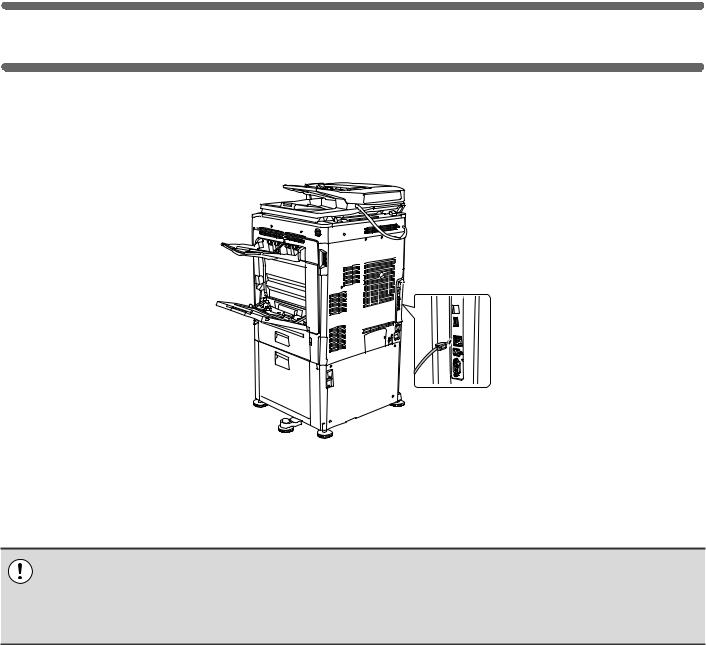
A GÉP CSATLAKOZTATÁSA
CSATLAKOZÁS HÁLÓZATRA
A gép hálózatra történő csatlakoztatásához csatlakoztassa a LAN kábelt a gép hálózati csatlakozójához. Földelt LAN kábelt használjon.
A gép hálózatra történő csatlakoztatása után konfigurálja az IP címet és az egyéb hálózati beállításokat a szoftver telepítése előtt. (Az IP cím a gyári alapértelmezett beállítás szerint automatikusan a géphez rendelődik a gép DHCP környezetben való használatakor.)
Hálózati beállítások konfigurálhatók a "Hálózati beállítások" funkció használatával a gép Rendszerbeállítások (Rendszergazda) módjában.
• Ha a gépet DHCP környezetben használják, a gép IP címe változhat. Ha ez történik, nem lehet nyomtatni. A probléma elkerülhető egy WINS szerver használatával, vagy ha a géphez állandó IP címet rendelnek.
•Ez a kézikönyv leírja, hogyan telepítse a szoftvert Windows hálózati környezetben és Macintosh hálózati környezetben.
•Ha a gépet IPv6 hálózatban kívánja használni, az IPv6 beállítást engedélyezni kell a Rendszerbeállítások (rendszergazda) "Hálózati beállítások" menüjében.
XA gép IP címének ellenőrzése
Ellenőrizheti a gép IP címét, ha kinyomtatja az "Összes egyedi beállítás listája" listát a rendszerbeállításokból. Nyomja meg a [RENDSZER BEÁLLÍTÁSOK] gombot, nyomja meg a [Listanyomtatás (felhasználó)] gombot, válassza ki az "Összes Egyedi Beállítás Listája" elemet majd érintse meg a [Nyomtatás] gombot.
A GÉP CSATLAKOZTATÁSA USB KÁBELLEL (Windows)
A gép USB kábellel csatlakoztatható a számítógéphez, ha a számítógép egy Windows számítógép. (Az USB interfész a gépen nem használható Macintosh környezetben.)
A gépet és a számítógépet a nyomtató meghajtó telepítése közben kell csatlakoztatni. Ha az USB kábelt a nyomtató meghajtó telepítése előtt csatlakoztatja, a nyomtató meghajtó nem megfelelően lesz telepítve. Az USB kábel csatlakoztatásának műveletsorához olvassa el a "HA A GÉP USB KÁBELEN KERESZTÜL FOG CSATLAKOZNI" részt (17. oldal).
6
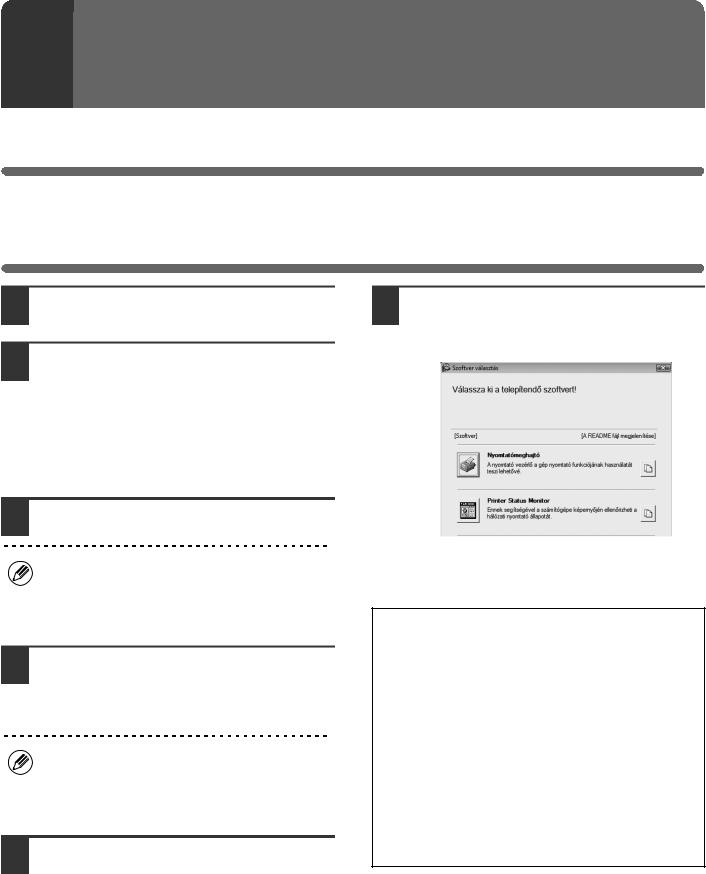
2 TELEPÍTÉS WINDOWS
KÖRNYEZETBEN
Ez a rész leírja, hogyan telepítse a szoftvert és konfigurálja a beállításokat ahhoz, hogy a gép nyomtató és szkenner funkciója használható legyen Windows számítógéppel.
A SZOFTVERVÁLASZTÁS KÉPERNYŐ MEGNYITÁSA (MINDEN SZOFTVERHEZ)
1 Tegye be a "Software CD-ROM" lemezt a számítógép CD-ROM meghajtójába.
2 Klikkeljen a [Start] gombra ( ), klikkeljen a [Számítógép] elemre, majd duplán klikkeljen a [CD-ROM] ikonra (
), klikkeljen a [Számítógép] elemre, majd duplán klikkeljen a [CD-ROM] ikonra ( ).
).
•Windows XP/Server 2003 esetén klikkeljen a [Start] gombra, klikkeljen a [Sajátgép] elemre, majd duplán klikkeljen a [CD-ROM] ikonra.
•Windows 2000 esetén duplán klikkeljen a [Sajátgép] elemre, majd duplán klikkeljen a [CD-ROM] ikonra.
3 Duplán klikkeljen a [Telepítés] ikonra ( ).
).
• Windows 7 esetén: ha megjelenik egy megerősítést kérő üzenet képernyő, klikkeljen az [Igen] gombra.
•Windows Vista/Server 2008/7 esetén: ha megjelenik egy megerősítést kérő üzenet képernyő, klikkeljen az [Engedélyez] gombra.
4 Megjelenik a "SZOFTVER LICENC" ablak. Fontos, hogy megértse a licenc megállapodás tartalmát, majd klikkeljen az [Igen] gombra.
A "SZOFTVER LICENC" megállapodást más nyelven is megjelenítheti, ha a kívánt nyelvet a Nyelv menüben kiválasztja. Ha a szoftvert a kiválasztott nyelven kívánja telepíteni, folytassa a telepítést az adott nyelven.
5 Olvassa el az "Üdvözlő" ablakban látható üzenetet, majd klikkeljen a [Következő] gombra.
6 Megjelenik a szoftverválasztás képernyő.
A szoftver telepítése előtt klikkeljen [A README fájl megjelenítése] gombra, és olvassa el a szoftverre vonatkozó részletes információkat.
*A fenti képernyő az "Disc 1" feliratú CD-ROM használatakor jelenik meg.
Az ezt követő lépéseket a telepítendő szoftver szerint az alábbi oldalakon találja.
A NYOMTATÓ MEGHAJTÓ / PC-FAX
ILLESZTŐPROGRAM TELEPÍTÉSE
•HA A GÉP HÁLÓZATHOZ VAN CSATLAKOZTATVA*
-Standard telepítés: 8. oldal
-Egyedi telepítés: 11. oldal
-Telepítés a gép címének megadásával: 13. oldal
-Nyomtatás az IPP funkció és az SSL funkció használatával: 15. oldal
•HA A GÉP USB KÁBELEN KERESZTÜL FOG CSATLAKOZNI: 17. oldal
•A GÉP HASZNÁLATA MEGOSZTOTT NYOMTATÓKÉNT: 21. oldal
PRINTER STATUS MONITOR TELEPÍTÉSE: 25. oldal A LAPOLVASÓ ILLESZTŐPROGRAM TELEPÍTÉSE: 26.oldal
*Ha a gépet IPv6 hálózatban használja, olvassa el a "Telepítés a gép címének megadásával" részt (13. oldal).
7
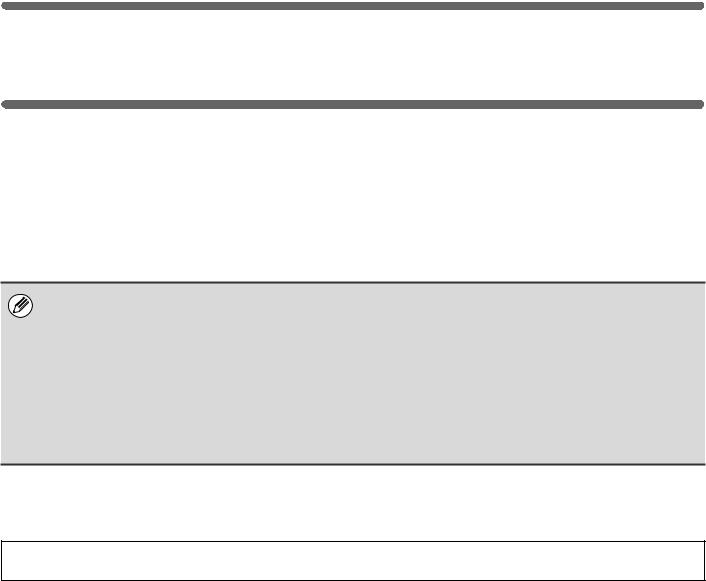
A NYOMTATÓ MEGHAJTÓ / PC-FAX ILLESZTŐPROGRAM TELEPÍTÉSE
A nyomtató meghajtó vagy a PC-Fax illesztőprogram telepítéséhez kövesse az ebben a részben olvasható megfelelő műveletsorokat attól függően, hogy a gép hálózathoz csatlakozik vagy USB kábellel van csatlakoztatva.
HA A GÉP USB KÁBELEN KERESZTÜL FOG CSATLAKOZNI (17. oldal)
HA A GÉP HÁLÓZATHOZ VAN CSATLAKOZTATVA
Ez a rész leírja, hogyan telepítse a nyomtató meghajtót és a PC-Fax illesztőprogramot, ha a gép Windows hálózathoz van csatlakoztatva (TCP/IP hálózat).
Használható operációs rendszerek: Windows 2000*/XP*/Server 2003*/Vista*/Server 20008*/7*
* Rendszergazda jogosultságok szükségesek a szoftver telepítéséhez.
• A PS nyomtató meghajtó vagy a PPD illesztőprogram használatához szükséges a PS3 bővítő készlet.
• A gépre történő nyomtatáshoz az Interneten keresztül az IPP funkció használatával, ha a gép egy távoli helyen lett telepítve, vagy az SSL (titkosított kommunikáció) funkció használatával történő nyomtatáshoz olvassa el a "Nyomtatás az IPP funkció és az SSL funkció használatával" részt (15. oldal), és telepítse a nyomtató meghajtót vagy a PC-Fax illesztőprogramot.
•Ha a gép IPv6-only hálózathoz csatlakozik
A szoftver nem telepíthető a gép címének felismerésével a telepítőprogramból. Ha a szoftvert a "Telepítés a gép címének megadásával" részben leírtak szerint (13. oldal) telepítette, módosítsa a portot a "Váltás standard TCP/IP portra" részben leírtak szerint (30. oldal).
•A telepítési műveletsor ebben a részben a nyomtató meghajtóra és a PC-Fax illesztőprogramra egyaránt vonatkozik, bár a leírás középpontjában a nyomtató meghajtó áll.
X Standard telepítés
Ha "A SZOFTVERVÁLASZTÁS KÉPERNYŐ MEGNYITÁSA (MINDEN SZOFTVERHEZ)" (7. oldal) 6. lépésében megjelenik a szoftverválasztási képernyő, hajtsa végre az alábbi lépéseket.
Standard telepítés esetén a PCL nyomtató meghajtó kerül telepítésre.
Ha a telepítés során választani szeretne nyomtató meghajtót, használja a speciális telepítést (11. old).
8
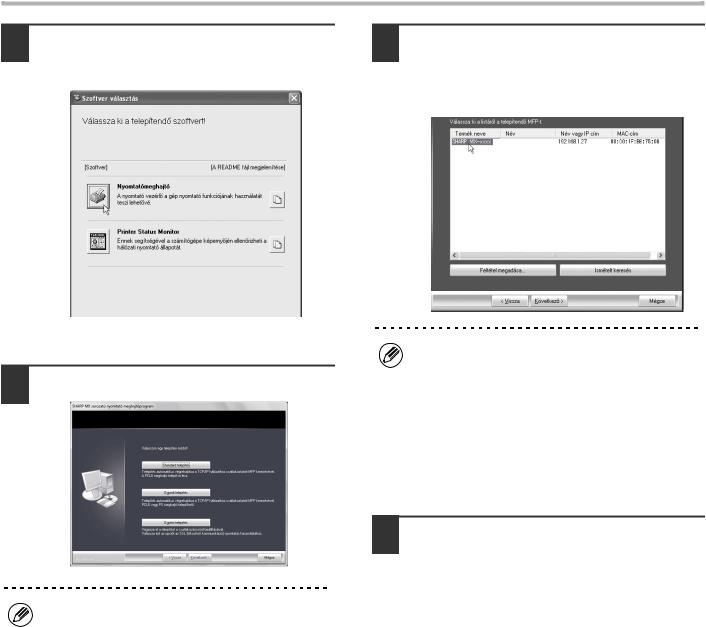
A NYOMTATÓ MEGHAJTÓ / PC-FAX ILLESZTŐPROGRAM TELEPÍTÉSE
1 Klikkeljen a [Nyomtatómeghajtó] gombra.
A PC-Fax illesztőprogram telepítéséhez klikkeljen a [PC-Fax illesztőprogram] gombra a "Disc 2" feliratú CD-ROM-on.
*A fenti képernyő az "Disc 1" feliratú CD-ROM használatakor jelenik meg.
2 Klikkeljen a [Standard telepítés] gombra.
Ha az [Egyedi telepítés]-t választja, az alábbi elemek bármelyikét módosíthatja. Ha a [Standard telepítés]-t választja, a telepítés az alábbiakban leírtak szerint fog zajlani.
•Gépcsatlakozási mód: LPR közvetlen nyomtatás (automatikus keresés)
•Nyomtató meghajtó: PCL6 (Az [Egyedi telepítés] opció kiválasztása esetén kiválaszthatja a telepíteni kívánt nyomtató meghajtót.)
•Beállítás alapértelmezett nyomtatóként: Igen (kivéve a PC-Fax illesztőprogram)
•Nyomtató meghajtó neve: Nem módosítható
•PCL nyomtató kijelző betűtípus: Telepítve
Ha az [Egyedi telepítés]-t választotta, válassza az [LPR közvetlen nyomtatás (automatikus keresés)]-t, és klikkeljen a [Következő] gombra.
Ha mást választ, mint az [LPR közvetlen nyomtatás (automatikus keresés)], olvassa el az alábbi oldalakat:
•LPR közvetlen nyomtatás (cím megadása): 13. oldal
•IPP: 15. oldal
•Megosztott nyomtató: 21. oldal
•Erre a számítógépre csatlakoztatva: 17. oldal
3 A hálózathoz csatlakoztatott nyomtatókat a program felismeri. Válassza ki a gépet, és klikkeljen a [Következő] gombra.
• Ez a képernyő nem jelenik meg, ha csak 1 eszköz található a keresési eredményekben.
•Ha a gépet nem találta meg a program, ellenőrizze, hogy a gép be van-e kapcsolva és csatlakoztatva van-e a hálózathoz, majd klikkeljen az [Ismételt keresés] gombra.
•Ha ráklikkel a [Feltétel megadása] gombra, a gépet a gép nevének (kiszolgáló név) vagy IP címének megadásával is megkeresheti.
A gép IP címének ellenőrzése (6. oldal)
4 Megjelenik egy megerősítés ablak. Ellenőrizze a tartalmát, majd klikklejen a [Következő] gombra.
9
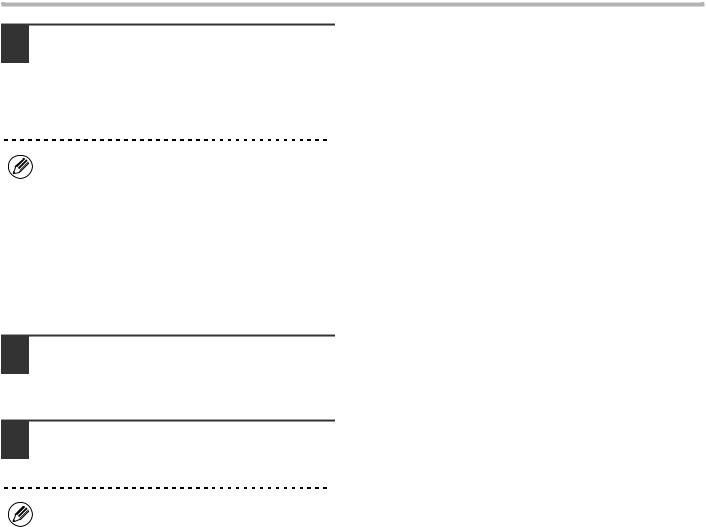
A NYOMTATÓ MEGHAJTÓ / PC-FAX ILLESZTŐPROGRAM TELEPÍTÉSE
5 Kövesse a képernyőn megjelenő utasításokat.
Olvassa el az üzenetet a megjelenő ablakban, és klikkeljen a [Következő] gombra. A telepítés megkezdődik.
• Ha Windows Vista/Server 2008/7 rendszert használ
Ha megjelenik egy biztonsági figyelmeztetés ablak, feltétlenül a [Meghajtó szoftver telepítése] elemre klikkeljen.
•Windows 2000/XP/Server 2003 operációs rendszert használatakor
Ha megjelenik egy figyelmeztető üzenet a Windows logó tesztre vagy a digitális aláírásra vonatkozóan, klikkeljen a [Folytatás] vagy az [Igen] gombra.
6 Ha megjelenik a telepítés befejezését jelző képernyő, klikkeljen az [OK] gombra.
7 Klikkeljen a [Bezár] gombra a 1. lépés ablakában.
A telepítés után megjelenhet egy üzenet, amely a számítógép újraindítását kéri. Ha ez az üzenet megjelenik, klikkeljen az [Igen] gombra a számítógép újraindításához.
Ezzel a telepítés befejeződött.
•A telepítés után olvassa el "A NYOMTATÓ MEGHAJTÓ KONFIGURÁLÁSA A GÉPRE TELEPÍTETT OPCIÓKHOZ" részt (22. oldal) a nyomtató meghajtó beállításainak konfigurálásához.
•Ha a PS nyomtató meghajtót vagy a PPD illesztőprogramot telepítette, a PS kijelző betűtípus a PS3 bővítő készlethez tartozó "PRINTER UTILITIES" CD-ROM-ról telepíthető. Olvassa el a "KIJELZŐ BETŰTÍPUS TELEPÍTÉSE" részt (28. oldal).
•Ha a gépet nyomtató szerverként használja (ha a gép megosztott nyomtatóként van konfigurálva), olvassa el "A GÉP HASZNÁLATA MEGOSZTOTT NYOMTATÓKÉNT" részt (21. oldal), hogy a nyomtató meghajtót minden egyes kliens számítógépre telepítse.
10
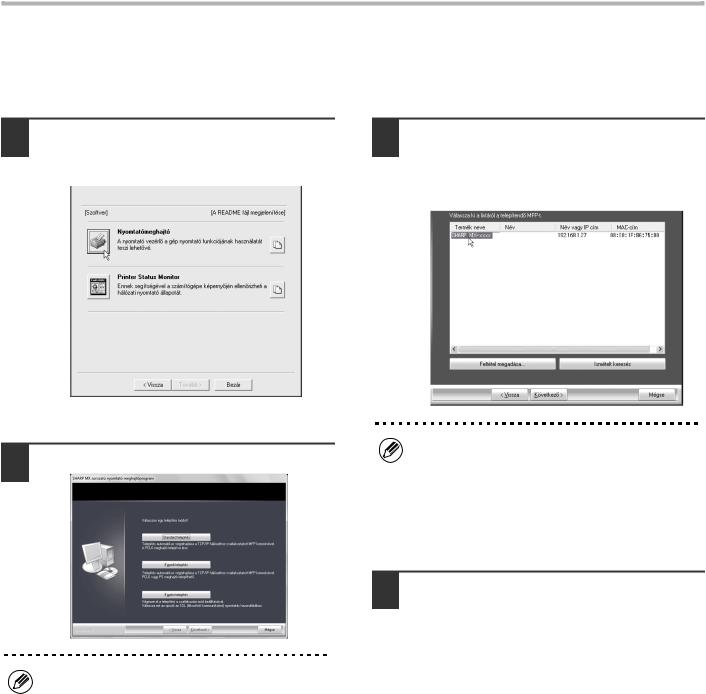
A NYOMTATÓ MEGHAJTÓ / PC-FAX ILLESZTŐPROGRAM TELEPÍTÉSE
X Egyedi telepítés
Speciális telepítés esetén kiválaszthatja a telepíteni kívánt nyomtató meghajtót.
Ha "A SZOFTVERVÁLASZTÁS KÉPERNYŐ MEGNYITÁSA (MINDEN SZOFTVERHEZ)" (7 oldal) 6. lépésében megjelenik a szoftverválasztási képernyő, hajtsa végre az alábbi lépéseket.
1 Klikkeljen a [Nyomtatómeghajtó] gombra.
A PC-Fax illesztőprogram telepítéséhez klikkeljen a [PC-Fax illesztőprogram] gombra a "Disc 2" feliratú CD-ROM-on.
*A fenti képernyő az "Disc 1" feliratú CD-ROM használatakor jelenik meg.
2 Kattintson az [Egyedi telepítés] gombra.
Ha az [Egyedi telepítés]-t választja, az alábbi elemek bármelyikét módosíthatja. Ha a [Standard telepítés]-t választja, a telepítés az alábbiakban leírtak szerint fog zajlani.
•Gépcsatlakozási mód:
LPR közvetlen nyomtatás (Automatikus keresés)
•Beállítás alapértelmezett nyomtatóként: Igen (kivéve a PC-Fax illesztőprogramot)
•Nyomtató meghajtó neve: Nem módosítható
•PCL nyomtató kijelző betűtípus: Telepítve
Ha az [Egyedi telepítés]-t választotta, válassza az [LPR közvetlen nyomtatás (automatikus keresés)]-t, és klikkeljen a [Következő] gombra.
Ha mást választ, mint az [LPR közvetlen nyomtatás (automatikus keresés)], olvassa el az alábbi oldalakat:
•LPR közvetlen nyomtatás (cím megadása): 13. oldal
•IPP: 15 oldal
•Megosztott nyomtató: 21. oldal
•Erre a számítógépre csatlakoztatva: 17. oldal
3 A hálózathoz csatlakoztatott nyomtatókat a program felismeri. Válassza ki a gépet, és klikkeljen a [Következő] gombra.
• Ha a gépet nem találta meg a program, ellenőrizze, hogy a gép be van-e kapcsolva és csatlakoztatva van-e a hálózathoz, majd klikkeljen az [Ismételt keresés] gombra.
•Ha ráklikkel a [Feltétel megadása] gombra, a gépet a gép nevének (kiszolgáló név) vagy IP címének megadásával is megkeresheti.
A gép IP címének ellenőrzése (6. oldal)
4 Megjelenik egy megerősítés ablak. Ellenőrizze a tartalmát, majd klikklejen a [Következő] gombra.
11
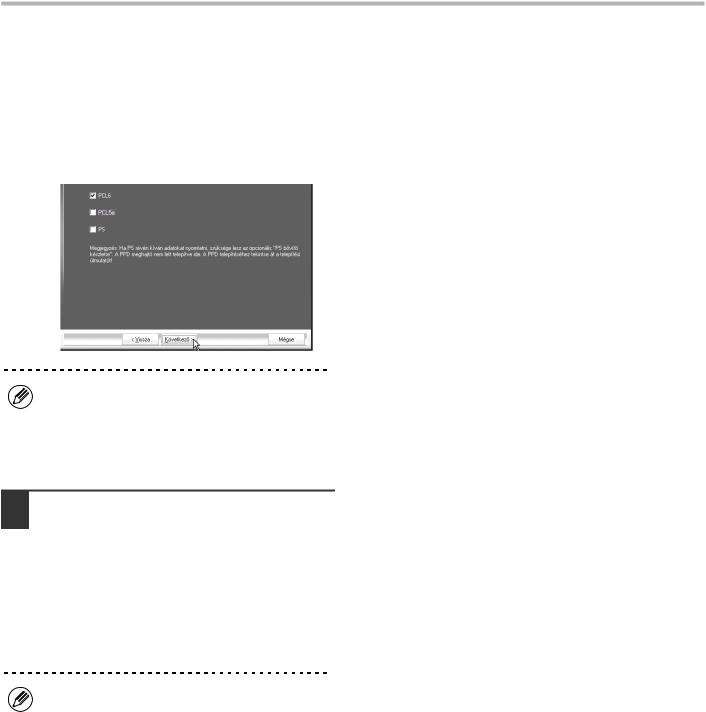
A NYOMTATÓ MEGHAJTÓ / PC-FAX ILLESZTŐPROGRAM TELEPÍTÉSE
5 |
Ha megjelenik a |
|
7 |
Folytassa a telepítést a "Standard |
|
nyomtató-illesztőprogram |
|
|
telepítés" 5. lépésével (10 oldal). |
kiválasztására szolgáló ablak, válassza a telepíteni kívánt nyomtató-illesztőprogramot, és kattintson a [Következő] gombra.
Klikkeljen a telepítendő nyomtató meghajtó négyzetére, hogy a pipa (  ) megjelenjen.
) megjelenjen.
• Ha a PC-Fax illesztőprogramot telepíti, ez a képernyő nem jelenik meg. Folytassa a következő lépéssel.
•A PS nyomtató meghajtó vagy a PPD illesztőprogram használatához szükséges a PS3 bővítő készlet.
6 Ha a program megkérdezi, hogy akarja-e a nyomtatót alapértelmezett nyomtatónak beállítani, válasszon, és klikkeljen a [Következő] gombra.
Ha több illesztőprogramot telepít, válassza ki az alapértelmezett nyomtatóként használni kívánt nyomtató meghajtót.
Ha egyik nyomtató meghajtót sem akarja alapértelmezett nyomtatónak beállítani, válassza a [Nem] gombot.
Ha a 2. lépésben az [Egyedi telepítés] gombra klikkelt, az alábbi ablak jelenik meg.
•Nyomtatónév ablak
Ha módosítani akarja a nyomtató nevét, adja meg a kívánt nevet, és klikkeljen a [Következő] gombra.
•A kijelző betűtípus telepítését megerősítő ablak
A kijelző betűtípus telepítéséhez a PCL nyomtató meghajtó számára, válassza az [Igen]-t, és klikkeljen a [Következő] gombra.
•Ha a PC-Fax illesztőprogramot telepíti, ez a képernyő nem jelenik meg. Folytassa a következő lépéssel.
•Ha nem a PCL nyomtató meghajtót telepíti (hanem a PS nyomtató meghajtót vagy a PPD illesztőprogramot), válassza a [Nem]-et, és klikkeljen a [Következő] gombra.
12
